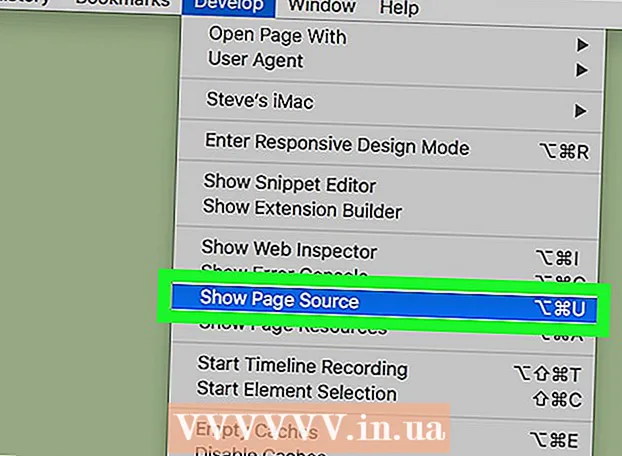작가:
Laura McKinney
창조 날짜:
3 4 월 2021
업데이트 날짜:
1 칠월 2024

콘텐츠
이 위키 하우에서는 컴퓨터에서 Python 응용 프로그램 및 관련 파일 및 폴더를 제거하는 방법을 알려줍니다.Windows 및 Mac 컴퓨터 모두에서이 작업을 수행 할 수 있습니다.
단계
2 가지 방법 중 1 : Windows 10
. 화면 왼쪽 하단에있는 Windows 로고를 클릭합니다. 메뉴가 나타납니다.
(환경). 시작 메뉴의 왼쪽 하단에있는 설정 톱니 바퀴 아이콘을 클릭합니다. 설정 창이 나타납니다.

파인더. Mac의 Dock에서 파란색 얼굴 모양의 앱 아이콘을 클릭합니다.- 바탕 화면의 빈 공간을 클릭 할 수도 있습니다.
딸깍 하는 소리 가다. 이 메뉴 항목은 화면 상단에 있습니다. 드롭 다운 메뉴가 나타납니다.

딸깍 하는 소리 폴더로 이동 ... (디렉토리로 이동). 이 옵션은 드롭 다운 메뉴 하단 근처에 있습니다. 가다. 창이 나타납니다.
Python 설치 디렉터리의 경로를 입력합니다. 설치된 Python 버전에 따라 "폴더로 이동"텍스트 상자에 다음 주소 중 하나를 입력해야합니다.
- Python 3.6 이상에서는 다음을 입력합니다. /Library/Frameworks/Python.framework/Versions 올.
- Python 2.7에서는 다음을 입력하십시오. / 도서관 / Python / 버전 또는 / 도서관 / Python 여기.

딸깍 하는 소리 가다 팝업 창 하단에 있습니다. Python이 설치된 디렉토리가 나타납니다.
이름에 버전 번호가있는 폴더를 선택합니다. 이름에 Python 버전 번호가있는 디렉토리 중 하나를 클릭합니다.
- 예를 들어 Python 3.6을 제거하려면 번호가있는 폴더를 클릭해야합니다. 3.6 선택합니다.

딸깍 하는 소리 파일 Mac 화면의 왼쪽 상단 모서리에있는 (파일). 드롭 다운 메뉴가 나타납니다.
딸깍 하는 소리 휴지통으로 이동 (휴지통으로 이동). 이 옵션은 드롭 다운 메뉴에 있습니다. 파일.

메시지가 나타나면 암호를 입력하십시오. Mac에 로그인하는 데 사용하는 암호를 입력하십시오.- 시스템에서 암호 입력을 요청하지 않으면이 단계와 다음 단계를 건너 뜁니다.
딸깍 하는 소리 확인 팝업되는 비밀번호 프롬프트 하단에 있습니다. 비밀번호 창이 닫히고 선택한 Python 폴더가 휴지통 (휴지통)으로 이동됩니다.
필요한 경우 Python 프로그램을 삭제합니다. 모든 버전의 Python이 Mac의 Applications 폴더에 프로그램을 설치하는 것은 아니지만 다시 한 번 확인해야합니다. 다음과 같은 방법으로 Python 앱을 찾고 제거 할 수 있습니다.
- 딸깍 하는 소리 가다 화면 상단에 있습니다.
- 딸깍 하는 소리 응용 드롭 다운 메뉴에서.
- 이름에 "Python"이라는 단어가 포함 된 응용 프로그램을 찾습니다 (예 : "Python 3.6").
- 앱을 찾으면 선택하십시오.
- 딸깍 하는 소리 파일 그런 다음 선택 휴지통으로 이동.
- 비밀번호를 입력하고 확인.
조언
- Python 3을 제거하면 PATH 변수 목록에서 응용 프로그램도 제거됩니다.
경고
- 컴퓨터에 여러 버전의 Python이있을 수 있으므로 컴퓨터에서 Python을 완전히 제거하는 데 시간이 걸릴 수 있습니다.